solidworks软件崩溃时如何恢复自动保存的文件?
solidworks是大家常用的三维画图软件,这个软件工能强大、操作界面友好,深受大家喜爱。但是大家在使用这个软件的过程中肯定也遇到过这样令人苦恼的问题吧——软件崩溃!其实软件崩溃并没有那么可怕,solidworks软件每20分钟会自动保存一次,也就是说如果你懂得如何去拯救你的工作的话,你最多损失20分钟的工作量。接下来我们就来看看如何拯救我们辛苦的工作吧。
solidworks软件崩溃时如何恢复自动保存的文件?
软件崩溃以后,我们重新打开软件的时候应该会出现这样的界面。如果有,那真是太幸运了,双击你要恢复的文件就好了。如果没有呢?那我们要手动恢复了。
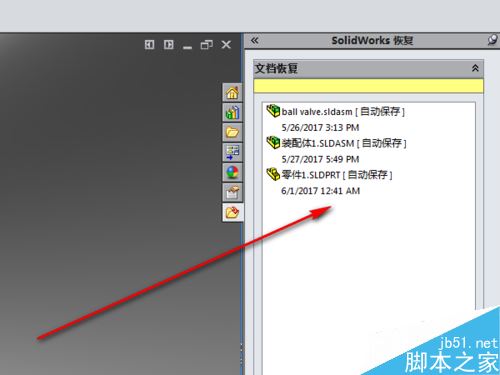
单击“工具”——“选项”,打开设置界面。
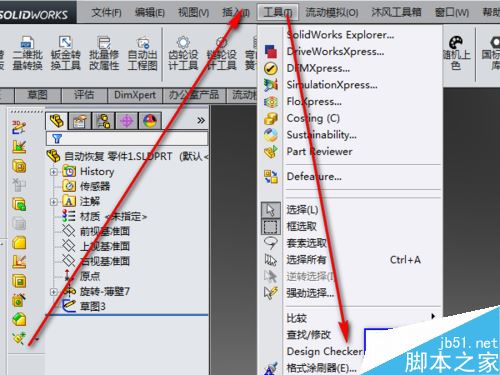
单击“恢复/备份”选项卡——找到备份文件的存放位置。
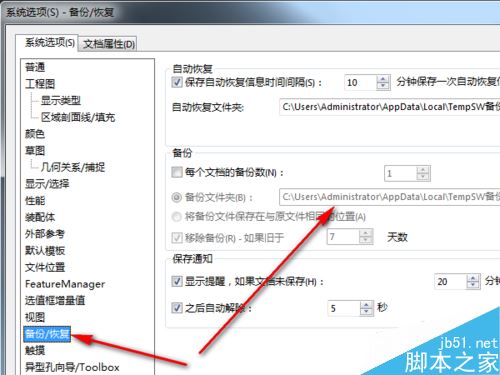
进入备份文件存放的文件夹,将备份文件复制到桌面。
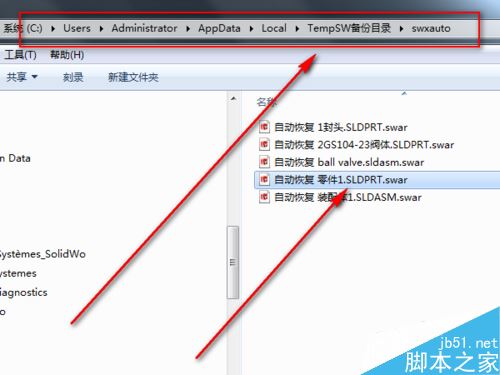
我们可以看到备份文件是.swar格式的,这个格式的文件solidworks是打不开的,我们需要将它改为.sldprt格式。

改好以后双击文件,刚刚消失的工作又出现啦!
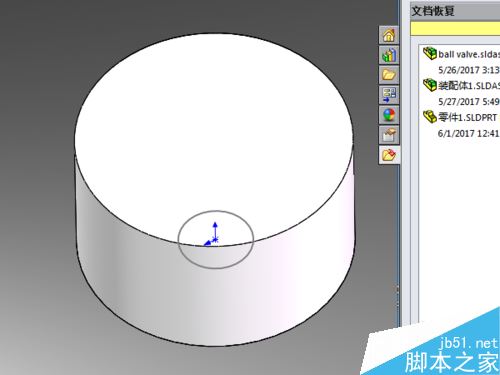
相关推荐:
以上就是小编给大家带来的solidworks软件崩溃时如何恢复自动保存的文件全部内容,希望可以帮到大家!
相关文章
 Solidworks怎么显示工具栏?Solidworks打开以后发现不显示工具栏 ,该怎么显示工具栏呢?下面我们就来看看显示工具栏的教程,需要的朋友可以参考下2017-06-08
Solidworks怎么显示工具栏?Solidworks打开以后发现不显示工具栏 ,该怎么显示工具栏呢?下面我们就来看看显示工具栏的教程,需要的朋友可以参考下2017-06-08 Solidworks怎么做空间曲面及曲线建模?Solidworks中建模的时候,想要创建空间曲面及曲线,该怎么创建呢?下面我们就来看看详细的教程,需要的朋友可以参考下2017-06-05
Solidworks怎么做空间曲面及曲线建模?Solidworks中建模的时候,想要创建空间曲面及曲线,该怎么创建呢?下面我们就来看看详细的教程,需要的朋友可以参考下2017-06-05
solidworks怎么使用workbench进行静力分析?
solidworks怎么使用workbench进行静力分析?solidworks中想套建立分析,该怎么使用workbench进行静力分析?下面我们就来看看详细的教程,需要的朋友可以参考下2017-06-03
PowerSurfacing RE(威力曲面插件) v6.1 for SolidWorks 2017 64位(附替
PowerSurfacing RE for SolidWorks 2017是一款专为SolidWorks用户打造的曲面建模工具,称威力曲面,该插件的推出从根本上改变了工程师和设计师在SolidWorks中设计零部件的2021-03-22
PowerSurfacing RE(威力曲面插件) v5.1 for SolidWorks 2016 64位(附替
PowerSurfacing RE for SolidWorks 2016是一款专为SolidWorks用户打造的曲面建模工具,称威力曲面,该插件的推出从根本上改变了工程师和设计师在SolidWorks中设计零部件的2020-05-13
PowerSurfacing RE(威力曲面插件) v4.01 for SolidWorks 2015 64位(附
PowerSurfacing RE for SolidWorks 2015是一款专为SolidWorks用户打造的曲面建模工具,称威力曲面,该插件的推出从根本上改变了工程师和设计师在SolidWorks中设计零部件的2017-05-27
PowerSurfacing RE(威力曲面插件) v2.4 for SolidWorks 2014 64位(附破
PowerSurfacing RE for SolidWorks 2014是一款专为SolidWorks用户打造的曲面建模工具,称威力曲面,该插件的推出从根本上改变了工程师和设计师在SolidWorks中设计零部件的2017-05-27
PowerSurfacing RE(威力曲面插件) v2.4 for SolidWorks 2013 64位(附破
PowerSurfacing RE for SolidWorks 2013是一款专为SolidWorks用户打造的曲面建模工具,称威力曲面,该插件的推出从根本上改变了工程师和设计师在SolidWorks中设计零部件的2017-05-27
PowerSurfacing RE(威力曲面插件) v2.4 for SolidWorks 2012 64位(附破
PowerSurfacing RE for SolidWorks 2012是一款专为SolidWorks用户打造的曲面建模工具,称威力曲面,该插件的推出从根本上改变了工程师和设计师在SolidWorks中设计零部件的2017-05-27 SolidWorks找不到零件模型图该怎么办?SolidWorks中打开图纸发现找不到图,出现这种情况一般有两种原因,下面我们就来看看详细的解决办法,需要的朋友可以参考下2017-05-25
SolidWorks找不到零件模型图该怎么办?SolidWorks中打开图纸发现找不到图,出现这种情况一般有两种原因,下面我们就来看看详细的解决办法,需要的朋友可以参考下2017-05-25








最新评论